充电器小电扇安装方法是什么?使用中应注意什么?
21
2025-02-07
随着互联网的不断发展,越来越多的人开始使用家用路由器来连接网络。然而,对于很多人来说,安装家用路由器仍然是一件十分困难的事情。本文将为大家详细介绍家用路由器的安装方法步骤,让您轻松完成安装,畅享高速网络。
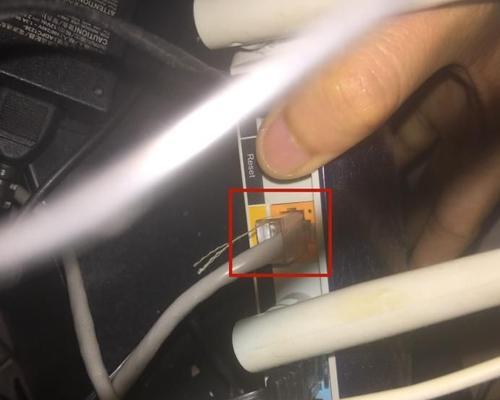
购买合适的路由器
在购买路由器前,我们需要了解自己的网络环境和需求,以选择合适的路由器型号。一般来说,如果您的家庭网络只有几个设备需要连接,那么一款普通的路由器就足够了;如果您需要连接更多的设备或者需要更大的覆盖范围,那么您可以选择高端型号。
准备好所需材料
在安装之前,我们需要准备好所需的材料,包括路由器、网线、电源适配器等等。确保所有材料都齐全且完好无损。

确定安装位置
在安装之前,我们需要确定好路由器的安装位置。一般来说,最好将路由器放置在家庭中心位置,以确保网络覆盖范围最大化。
连接路由器和电源适配器
将电源适配器插入路由器的电源插孔,再将电源适配器插入电源插座,并打开路由器的电源开关。
连接路由器和调制解调器
将一根网线的一端插入调制解调器的LAN口,另一端插入路由器的WAN口。
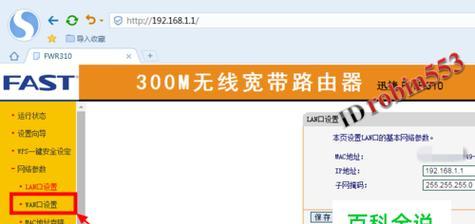
连接电脑和路由器
将另一根网线的一端插入路由器的LAN口,另一端插入电脑的网卡口。
进入路由器管理页面
在浏览器中输入路由器管理页面的IP地址(一般为192.168.1.1或192.168.0.1),进入路由器管理页面。
设置管理员密码
第一次进入路由器管理页面时,需要设置管理员密码,以保障网络安全。
设置无线网络名称和密码
在路由器管理页面中,我们可以设置无线网络名称和密码,以确保网络安全性。
选择网络类型
根据自己的网络环境和需求,选择适合自己的网络类型(如PPPoE、动态IP、静态IP等等)。
设置端口转发
如果您需要远程连接到您的网络中的某个设备,那么您需要设置端口转发,以确保连接成功。
设置家长控制
如果您需要对网络进行家长控制,那么您可以在路由器管理页面中进行相应设置。
设置防火墙
为了保障网络安全,我们需要在路由器管理页面中设置防火墙,并对相关设置进行调整。
重启路由器
在完成所有设置后,我们需要重启路由器,以确保所有设置生效。
检查网络连接
在重启路由器后,我们需要检查网络连接是否正常。如果一切正常,那么恭喜您,已成功安装家用路由器。
通过以上的步骤,我们可以轻松地完成家用路由器的安装。当然,这只是一个基本的安装指南,如果您需要更加详细的设置,请参考相应的用户手册或者向专业人士寻求帮助。希望本文能够对大家有所帮助,让大家畅享高速网络。
版权声明:本文内容由互联网用户自发贡献,该文观点仅代表作者本人。本站仅提供信息存储空间服务,不拥有所有权,不承担相关法律责任。如发现本站有涉嫌抄袭侵权/违法违规的内容, 请发送邮件至 3561739510@qq.com 举报,一经查实,本站将立刻删除。